Сайт Alex-Amur
Принтеры Hewlett Packard LaserJet 5L (6L)
Основные неисправности, их диагностика и устранение
Срок службы основных узлов и деталей
И немного о чипах в картриджах
Автор: Владимир Попов OOO "ЗИП Лтд.", г. Москва, 2006 год
Принтер -
“дитя человеческих потребностей” - возник в результате общения человека с
электронным компьютером. Первоначально специально обученные люди сидели за
печатными машинками с электроприводом и печатали информацию, выдаваемую
компьютером, потом это утомительное занятие им надоело и в
За более чем полувековую историю принципы работы и конструкция принтеров претерпели многочисленные и существенные изменения. Литерные и матричные печатающие устройства сменились аппаратами со струйной и лазерной технологией печати. Стали более высокопроизводительными и надежными.
Аппараты Hewlett Packard LJ 5L (6L) в 90-х года прошлого столетия стали самыми распространенными лазерными принтерами и, как следствие, самыми ремонтируемыми. Интерес к персональным печатающим аппаратам остается стабильно высоким. Основная тому причина – доступная цена этих устройств и расходных материалов для них. Еще один немаловажный фактор популярности – компактность и простота в эксплуатации.
Неослабевающий интерес к принтерам 5L (6L) и их ремонту заставляет нас вновь обратиться к этой теме. Остановимся на некоторых особенностях устранения неполадок и диагностики неисправностей этих моделей.
К оглавлению На главную Разборка принтера
Конструктивно принтер выполнен блоками на несущей раме, что существенно облегчает работу инженера по сервисному обслуживанию.
Разборку принтера стоит начинать со съема корпуса:
1. Снять переднюю панель, которая держится на двух штырях. Левый штырь расположен на подвижной планке, нажимая на которую, можно снять крышку поступательным движением на себя.
2. Под передней крышкой сверху расположены два винта; откручиваем их и поворачиваем принтер обратной стороной к себе.
3.
Сзади расположены два винта по пластику и один по железу, откручиваем их.
Выдвигаем держатель бумаги подающего лотка вверх. Далее открываем шесть
защелок: две на лотке подачи справа и слева (обратите внимание на углубления
для отвертки), две ниже указанных защелок на
4. Снимаем ключ основного корпуса, который крепится защелкой снизу принтера, и снимаем основной корпус принтера, который крепится на двух защелках, расположенных снизу под передней крышкой.
5. Разбираем подачу принтера:
◊ Снимаем вал выхода бумаги (OUT PAPER TRAY), который крепится на двух ключах справа и слева.
◊ Снимаем первую правую направляющую картриджа (чтобы ее снять нужно нажать на круглую защелку, расположенную на внешней стороне рамы принтера
◊ и без усилия потянуть направляющую на себя).
◊ Снимаем вторую правую направляющую картриджа (чтобы ее снять нужно нажать на круглую защелку, расположенную на внешней стороне рамы,
повернуть направляющую против часовой стрелки и снять направляющую внутрь принтера).
◊ Снимаем контакт (гнутая проволочка) съёма статического заряда подачи бумаги.
◊ Снимаем комбинированную шестерню привода вала подачи бумаги, она крепится на двух защелках. Обратите внимание на то, что отгибать их нужно
одновременно. Стоит обратить внимание на контакт соленоида, при неаккуратном обращении его можно повредить. По большей части это относится и к
сборке.
◊ Снимаем ключ вала подачи бумаги. Его необходимо отогнуть, повернуть против часовой стрелки и вытащить шлицевой отверткой за специальный выступ
сбоку.
◊ Снимаем вал подачи бумаги (IN PAPER TRAY) за правую сторону. Особое внимание необходимо обратить на то, как установлены две черных направляющих,
которые дополнительно держат вал и отвечают за протяжку и регистрацию листа. Снимаются они легко, а поставить их обратно, если не заметить
крепление,
будет довольно непросто.
◊ Снимаем подающую планку поступательным движением вверх и на себя. Обратите внимание на пружину, когда будете ставить планку на место.
◊ Снимаем сепаратор отделения листа – тормозную площадку (черная лапка с пружинкой). Сначала открываем ключ, расположенный сзади принтера на
черной раме. Отмечу, что все ключи в НР 5/6L из пластика белого цвета. Затем поднимаем сепаратор вверх и поступательным движением выталкиваем
ножки крепления на
6. Для дальнейшей разборки необходимо снять лазер-сканер (лазер, лазерная головка, LASER SCANNER). Отключаем 2 разъема сверху и сбоку лазер-сканера.Для дальнейшей разборки необходимо снять лазер-сканер (лазер, лазерная головка, LASER SCANNER). Отключаем 2 разъема сверху и сбоку лазер-сканера.
7. Снимаем крышку лазер-сканера, которая крепится на трех защелках. Отгибать их необходимо от лазер-сканера. Стоит обратить внимание на специальные углубления для отвертки.
8. Снимаем сам лазер-сканер, который крепится на трех черных винтах. Откручиваем винты и аккуратно снимаем лазер-сканер вверх. Обратите внимание на разъем. Рекомендация: после съема лазер-сканера крышку рекомендуется закрыть.
9. Снимаем крышку фьюзера (узел закрепления, термоблок, FUSER), которая крепится на двух винтах в глубине принтера. Снимают ее, сначала приподняв сторону, расположенную в глубине принтера и поступательным движением наружу вынимают крышку.
10. Снимаем прижимную планку фьюзера, которая крепится на двух винтах и двух металлических защелках. Снимаем винты и аккуратно отгибаем защелки. Планка под действием прижимных пружин отщелкивается вверх, поднимаем ее дальше вверх и вынимаем из пазов вглубь принтера.
11. Снимаем разъем термодатчика. Он расположен в левой части фьюзера и крепится защелкой. Если при обратной сборке данный контакт не будет правильно вставлен, то принтер может показать код ошибки фьюзера.
12. Снимаем короб, прикрывающий разъемы и кабель питания фьюзера. Он расположен справа и крепится на двух защелках впереди. Необходимо нажать на них сверху и снизу, затем поступательным движением от рамы принтера на себя снять.
13. Отсоединить контакт питания фьюзера от платы расширенного управления питанием (DC CONTROLLER) и аккуратно, запоминая расположение кабеля, снять кабель от платы до фьюзера.
14. Снимаем фьюзер поступательным движением вверх и на себя.
15. Чтобы снять термопленку фьюзера, необходимо вынуть левую от кабеля заглушку-направляющую, которая крепится на защелке сбоку и аккуратно стянуть пленку влево. При установке новой термопленки необходимо смазать термоэлемент справа и слева специальной термосмазкой.
16. Переворачиваем принтер вверх ногами, он встанет под углом. Необходимо, чтобы низкая сторона находилась к инженеру. Отворачиваем четыре винта.
17. Аккуратно приподнимаем плату с верхней стороны, отключаем разъем кабеля термодатчика, расположенный в левом верхнем конце платы и, продолжая поднимать плату, отключаем разъем кабеля основного двигателя.
18. Распутываем шлейф на узле подачи бумаги и отключаем его разъем.
19. Отстегиваем остальные шлейфы от платы (они закреплены на ней пластиковым держателем). Отключать остальные шлейфы, имеющиеся в принтере, нет необходимости.
20. Кладем плату слева от принтера на стол. Обратите внимание, что если какой-либо шлейф мешает плате лечь свободно, его необходимо отключить. Рекомендация: советуем запомнить последовательность соединений, так как шлейфы в аппарате в большой степени похожи друг на друга.
21. Отворачиваем узел подачи бумаги в сборе, он крепится на одном шурупе.
22. Снимаем узел подачи бумаги поступательным движением на себя, осторожно отгибая штангу привода роликов протяжки бумаги вверх и на себя. Обратите внимание на защелки узла подачи бумаги, расположенные на самой детали и фиксирующиеся на раме: они при съеме часто ломаются. При сборке стоит обратить внимание на то, что узел подачи бумаги должен лечь на раму принтера свободно, без перекоса, а защелки должны быть вставлены в пазы. Если данное действие произвести неправильно то, скорее всего, придется поменять весь узел подачи бумаги.
23. Снимаем белое пластиковое коромысло с двумя роликами, оно крепится снизу узла подачи бумаги на двух защелках.
На этом разборку принтера можно считать законченной. Остальные узлы снимаются достаточно легко и логически понятно.
К оглавлению На главную Основные неисправности, их диагностика и устранение
1. Аппарат не берет бумагу.
◊ Производим разборку аппарата с 1 по 6 пункт (см. раздел “Разборка принтера”).
◊ Протираем резиновые ролики и резиновое покрытие тормозной площадки жидкостью для восстановления резиновых валов. После протирки их поверхность
должна быть шершавой и иметь голубоватый оттенок.
◊ Кроме загрязнения роликов и тормозной площадки причинами данной неисправности могут быть: 1) Отсутствие пружины тормозной площадки. 2)
◊ Неисправность датчика подачи бумаги. Произведите разборку аппарата с 1 по 23 пункт и протрите оптодатчик. Если неисправность не устранена, то
необходимо поменять датчик. 3) Сильный износ резинки ролика захвата листа. Можно продлить срок ее службы путем поворота резинки вокруг оси на угол
10 градусов, но лучше заменить. 4) Поломка шестерни подачи бумаги. 5) Проблемы с соленоидом подачи бумаги. При этой неисправности сначала стоит
проверить контакт отщелкивающей планки соленоида с контактом электромагнита.
2. Аппарат берет несколько листов.
◊ Производим разборку аппарата с 1 по 6 пункт.
◊ Меняем накладку тормозной площадки. Осторожно тонкой шлицевой отверткой необходимо со стороны узкого края отклеить старую накладку и,
прикладывая минимум усилий и держа резинку за край, отклеить до конца. Оттереть пластиковое основание сепаратора изопропиловым спиртом от
двустороннего скотча. Приклеить новую накладку. Можно заменить тормозную площадку в сборе.
◊ Прочих причин данной неисправности выявлено не было.
3. При включении аппарата он отрабатывает тест, но не входит в рабочий режим, зажигая при этом лампочку отсутствия бумаги, хотя бумага вставлена.
◊ Производим разборку аппарата с 1 по 22 пункт.
◊ Производим чистку оптодатчиков. Можно также сделать один оборот пружины в сторону увеличения усилия, возвращающего рамку датчика. Чаще всего
неисправность вызывается загрязнением датчиков или плохим возвратом рамки датчика в рабочее положение.
◊ Также причиной данной неисправности может служить выход из строя датчика наличия бумаги.
4. Лист застревает в районе картриджа, аппарат показывает замятие бумаги.
◊ Производим разборку аппарата с 1 по 22 пункт.
◊ Меняем узел подачи бумаги. Альтернативным ремонтом может служить переворот белого коромысла, удерживающего ролики протяжки бумаги, на 180
градусов. Как правило, причиной данной неисправности является выработка канавки в коромысле роликами продвижения бумаги, что существенно снижает
прижимное усилие роликов.
◊ Обязательно производим профилактику роликов продвижения бумаги.
◊ Прочих причин данной неисправности выявлено не было.
5. Белые вертикальные полосы на изображении.
◊ Производим разборку аппарата с 1 по 8 пункт. Пункт 5 можно игнорировать.
◊ Протираем зеркало лазер-сканера безворсовой салфеткой, смоченной раствором для чистки оптики. Особое внимание стоит обратить на то, что рабочей
стороной зеркала является сторона, покрытая тонкой голубоватой пленкой. Обращаться с зеркалом следует максимально осторожно. Запрещается
применение сильных растворителей (ацетон, спирт и др.), это приводит к помутнению зеркала. Рекомендация: наилучшего качества очистки можно
добиться, сняв зеркало, оно крепится на двух металлических защелках - следует снять их, отгибая вперед.
◊ Протираем линзу лазер-сканера ватным тампоном, смоченным раствором для протирки оптических систем.
◊ Данная неисправность может быть вызвана и насекомыми, побывавшими в аппарате. В этом случае необходимо выполнить полную разборку аппарата и
очистить "пометки" насекомых изопропиловым спиртом. Если этого не сделать, то насекомые появятся снова.
6. Белые горизонтальные полосы при распечатке теста самодиагностики - Self Test.
◊ Чаще всего данная неисправность бывает вызвана проблемами с картриджем. Разборка аппарата в данном случае не требуется.
◊ Если неисправность не связана с картриджем, необходимо произвести разборку аппарата с 1 по 22 пункт и внимательно осмотреть и очистить контакты
высокого напряжения.
7. Бледное изображение на распечатке теста.
◊ Производим разборку аппарата с 1 по 8 пункт. Пункт 5 можно игнорировать.
◊ Производим профилактику лазер-сканера согласно пункту 2.5.
◊ Если неисправность не устранена, то причиной может быть дефектный или изношенный магнитный вал картриджа, отсутствие или плохое качество контакта
на селеновый барабан.
◊ Если после замены картриджа и профилактики лазер-сканера неисправность не устранена, то стоит внимательно осмотреть и очистить контакты высокого
напряжения, произведя разборку аппарата с 1 по 22 пункт.
◊ Если и после указанных выше работ неисправность не устранена, то необходима замена лазер-сканера. Причина неисправности в данном случае кроется в
снижении мощности засветки селенового барабана лазером
8. При включении аппарата загораются все лампочки, при нажатии на кнопку они не гаснут.
◊ Принтер определил неисправность платы формирования изображения (FORMATTER), необходима его замена.
9. При включении аппарата загораются все лампочки, при нажатии на кнопку гаснет средняя из них.
◊ Принтер определил неисправность фьюзера. Подчас при данной неисправности необходима замена термоэлемента, но также она может возникать, если
после профилактики аппарата не подключены как следует контакты фьюзера. При прочих сомнениях можно снять термопленку и прозвонить фьюзер.
10. При включении аппарата загораются все лампочки, при нажатии на кнопку гаснет нижняя.
◊ Аппарат определил неисправность лазер-сканера. Данный код ошибки может появляться в данной неисправности как сразу, так и при прохождении
четырех листов при попытке произвести один из тестов.
◊ Во всех случаях требуется замена лазер-сканера
11. Черные пятна на распечатке теста, расположенные симметрично по вертикали.
◊ Разбираем аппарат с 1 по 15 пункт.
◊ Меняем термопленку на новую. Оригинальная пленка служит 1-3 года, совместимая от 1 до 9 месяцев, разница в цене в 3-4 раза
◊ Данную неисправность может вызывать и селеновый барабан картриджа, причем визуально это определить бывает трудно. Поэтому рекомендуется
попробовать работу с другим картриджем.
12. Черные вертикальные полосы на распечатке теста.
◊ Картридж больше заправлять нельзя, его необходимо менять.
13. Аппарат не включается. Индикации нет.
◊ Неисправна плата расширенного управления питанием.
14. Белые размытые пятна или полосы на распечатке теста, изображение размыто.
◊ Причиной данной неисправности является загрязнение или износ вала переноса заряда (Transfer Roller). Необходимо протереть его спиртом или поменять.
Разборка аппарата не требуется.
Напомним назначение органов индикации и управления
1. Верхний индикатор (желтый) - ERROR (ошибка) 2. Средний индикатор (зеленый) - DATA (данные)
3. Нижний индикатор (зеленый) - READY (готовность) 4. Кнопка управления
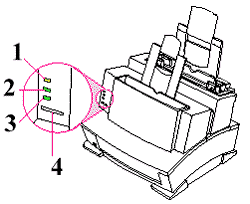
Заметим, что ошибки, связанные с неподачей или застреванием бумаги, иногда связаны с неисправностью соответствующих датчиков или отсутствием контакта в их цепях.
Есть в принтере и некая "потайная кнопка" (SW201), расположенная на плате DC-контроллера. Доступ к этой кнопке осуществляется через отверстие в передней части принтера, при нажатии печатается "engine test" - страница с вертикальными линиями. Этот тест нужен, чтобы отсечь ошибки платы форматтера, которая не участвует в печати теста. Расположение кнопки и вид печатаемого листа приведены на рисунке ниже:
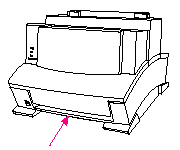
К оглавлению На главную Срок службы основных узлов и деталей
В таблице
1 приводятся сроки службы основных узлов принтера по данным сервисной документации.
|
Таблица 1 |
||
|
Наименование |
Срок службы |
Примечание |
|
Тонер-картридж |
2500 листов (при 5% заполнении) |
Когда на печати появляются "проплешины", встряхните картридж, чтобы равномерно распределить оставшийся тонер |
|
Фоторецепторный барабан |
10000 листов |
Формирует изображение |
|
Вал переноса (Transfer Roller) |
50000 листов |
Влияет на качество копии и прохождение бумаги |
|
Узел подачи бумаги |
50000 листов |
Следите за появленим глянца (т.е. "засаливанием") и/или трещин |
|
Тормозная площадка |
50000 листов |
Влияет на прохождение бумаги |
|
Термоэлемент с датчиком |
50000 листов |
Влияет на качество копии и прохождение бумаги |
|
Резиновый вал |
50000 листов |
Следите за повреждениями или налипшим тонером на прижимном валу, а также на термопленке. |
На самом деле, если проблемы с подачей бумаги или повреждение термопленки не наблюдаются после 30-35 тысяч отпечатанных листов, владелец принтера может считать себя счастливчиком.
Еще о заправке картриджа. Тонера в картридже примерно на 2500 страниц при 5% заполнении текстом (среднее по размеру письмо). После этого начинаются проблемы с равномерностью плотности изображения (чаще всего появляются светлые, достаточно широкие полосы вдоль листа). После этого, согласно инструкции по эксплуатации, картридж нужно выкидывать или отправлять по почте для утилизации, дабы не засорять окружающую среду и не раздражать зеленых.
Однако использованный картридж не выбрасывайте, его можно заправить и применить! Дело в том, что фоторецепторный барабан вполне прилично работает до 10000 - 12000 листов. Поэтомy каpтpидж можно запpавлять еще 3-4 pаза. (Можно и больше - но пойдyт пpоблемы с качеством - гpязные полосы, засоpенность пpинтеpа). Обычно тонеp пpодается pасфасованным во флаконы или пакеты. Фасовка по весy бывает pазной, лyчше бpать по 140 или 150 гp.
HЕ ИСПОЛЬЗУЙТЕ ПОВТОРHО ОТРАБОТАHHЫЙ ТОHЕР! Экономия незначительная, а вот пpинтеp засорите, это точно!
После четвеpтой запpавки можно покyпать новый каpтpидж. Если есть желание еще экономить и повозиться, то можно заменить фотобаpабан и pакель (менять pакель обязательно - не экономьте на этом). Иногда может потpебоваться заменить doctor blade - дозиpyющий нож магнитного вала. Менять баpабан более одного pаза можно, но тогда меняйте и сильно изношенный вал переноса (они тоже пpодаются) и магнитный вал.
Количество
реально проданных нашей фирмой запчастей приведенное в соотношении отдельных
позиций существенно отличается от данных сервисной документации. Это связано с
тем, что, во-первых, есть и другие поставщики этого товара, во-вторых, многие
мастера, стремясь сэкономить, чинят (особенно крупные механические узлы), а не
заменяют детали. Тем не менее, приводим статистику продаж в относительных
величинах.
|
Таблица 2 |
|
|
Наименование |
Продано |
|
Узел подачи бумаги |
1* |
|
Тонер (на одну заправку) |
30 |
|
Фоторецепторный барабан |
65 |
|
Вал переноса |
2 |
|
Ролик захвата бумаги |
3 |
|
Ролик подачи бумаги |
13 |
|
Тормозная площадка |
320 |
|
Термоэлемент с датчиком |
3 |
|
Резиновый вал |
10 |
|
Термопленка |
30 |
|
DC контроллер |
0,1 |
|
Плата форматирования |
0,2 |
*) данные приведены из расчета на один проданный узел подачи бумаги.
Приведенные в настоящем обзоре сведения являются информацией к размышлению - и только. Автор статьи не претендует на всесторонний охват проблемы и не несет ответственности за последствия неквалифицированного вмешательства в механизм принтеров
Литература
1. Журнал “Ремонт электpонной техники”, 2000, №6.
2. Александр Прудников, фирма "Master-service
" “Устранение неполадок в принтерах Hewlett Packard LaserJet 5L (6L)”
Опубликовано 01 марта
Правильное обращение с чипами уменьшит риск их повреждения
Так как все больше и больше картриджей, появляющихся на рынке, имеют чип или электронную карточку для сообщения с принтером, становится все более важным минимизировать проблемы этих устройств. Бесцеремонное обращение с чипом приведет к отказу в работе принтера клиента, даже если были проведены успешные испытания после восстановления картриджа.
Правильное обращение с чипами позволит значительно сократить количество проблем у специалистов по восстановлению картриджей; однако, неправильное обращение, несомненно, приведет к жалобам клиентов.
Как оригинальные, так и неоригинальные чипы, чувствительны к трем ключевым факторам: физическое повреждение, повреждение статическим электричеством и повреждение маслом или растворителями.
Физическое повреждение
Многих неудач можно избежать, правильно обращаясь с картриджем, начиная с
момента поступления пустого картриджа в мастерскую/цех. Например, избегайте
сваливания картриджей в кучу, это может привести к повреждению чипов.
Физическое повреждение часто является очевидным, - компоненты микросхемы раздавлены или потеряны, электрическая цепь повреждена или разорвана. Однако имеются примеры, когда физическое повреждение может быть замечено только при рассмотрении чипа при значительном увеличении.
Физическое повреждение также случается при инсталляции чипа. Некоторые из новейших чипов плотно посажены на место для надежного удерживания в картридже. В таких ситуациях чипы следует устанавливать крепко, прилагая давление, но никогда не вбивать, не вкручивать и не шатать из стороны в сторону. Кручение микросхем вызывает появление микроскопических трещин припоя в местах соединения, а следовательно - к отказу в работе у конечного пользователя. Бережно обращаться с чипами следует как при снятии, так и установке.
Повреждение статическим электричеством
Электростатическая разрядка (ESD) - это молчаливый убийца чипа. ESD - это
простая электрическая искра. Статическое электричество существует все время и
вызывает повреждение, даже если Вы этого не замечаете. Например, влажным днем
(при 85 % относительной влажности и более) просто садясь в рабочее кресло,
наполненное пенополиуретаном, можно создать напряжение 1500 Вольт. При снижении
влажности напряжение может быть даже выше! Энергия этой искры может быть
разрушительной при достижении какого-либо полупроводникового устройства. Хуже
всего, если компонент поврежден без какой-либо видимой поломки. Такое
повреждение компонента может привести к прерывистому контакту или к еще худшей
неисправности позже; компонент, ослабленный статическим электричеством, может
поначалу работать (например, при тестировании восстановленного картриджа и после
инсталляции в принтер пользователя), но выйти из строя через некоторое время
использования. Такое скрытое повреждение полупроводника из-за электростатической
разрядки является наихудшей проблемой, так как нет практического метода
диагностики таких дефектов. Единственный способ предотвращения таких дефектов -
это исключить возможность создания условий, которые могут вызвать
электростатическую разрядку, а именно:
- Не обдувать пустые картриджи для очистки от тонера, если Вы не используете для
этой цели ионизированный воздух. Сжатый воздух генерирует большое количество
статического электричества и может вызвать скрытое повреждение чипов.
- Требовать от операторов (инсталлирующих или вообще прикасающихся к чипам)
носить на запястье проводящий заземленный ремешок.
- Установить специальные, защищенные от ESD, рабочие станции для работы с
чипами. Это значит, что рабочая поверхность должна быть покрыта заземленным
ковриком, который рассеивает статическое электричество.
- Вынимать чипы из антистатической упаковки непосредственно перед их
инсталляцией.
- Не класть чипы на металлическую, пластиковую или застеленную поверхность
стола.
- Не распаковывать одновременно несколько чипов и не складывать их кучкой на
столе или в пластиковую коробочку.
- Не использовать предметы, генерирующие статическое электричество (таких как
пластиковые или полистирольные чашки, виниловый оберточный материал и т.д.) на
рабочей станции, защищенной от ESD.
- Используйте
только антистатические бумажные салфетки для очистки плат чипов.
Использование запястных ремешков и заземленных, рассеивающих статическое
электричество, ковриков на столе, является достаточным условием защиты от ESD.
Обычный запястный ремешок стоит менее 10 долларов, имеется в наличии на фирме
Radio Shack или в промышленных каталогах, таких как Wassco. Каждый рабочий
должен его иметь и постоянно использовать.
Коврики, рассеивающие статическое электричество, более дорогие, но они нужны
только для работы с чипами. Их предлагает ряд компаний, включая 3М, TRAX,
Wear-Well, а также их можно заказать через интернет у дистрибьюторов, таких как
Wassco, Global Industrial и др. См. Рис. 2. Коврики должны быть заземлены
непосредственно в землю здания для наилучших результатов. Если коврики постелены
на стальные столы, то столы также следует заземлить.
Использование пистолета с ионизированным воздухом обеспечивает дополнительную
защиту от ESD. Процесс использования обычного сжатого воздуха перемешивает и
осушает воздух, создавая тем самым высокий электростатический заряд. Когда
картриджи обдуваются сжатым воздухом, пластиковый корпус картриджа удерживает
статические заряды, что вызывает ESD-повреждение чипов.
Если должным образом обращаться с картриджем, правильно его восстанавливать и тестировать с хорошо инсталлированным чипом, то качество печати будет отличным и принтер будет счастлив работать с таким чипом. Картридж затем подвергается завершающему обдуванию сжатым воздухом перед упаковкой, но оператор при этом не подумал, что подвергает опасности ESD. Пользователь устанавливает у себя картридж, он работает хорошо 1 день, а потом отказывается. Каков результат? Недовольный клиент, расстроенный производитель данного восстановленного картриджа, потери продаж, озадаченный и взволнованный производитель чипов в защитной позиции. Пистолет с ионизированным воздухом исключает проблемы с электростатической разрядкой и добавляет гарантию против ESD.
Масло и растворители
Правильная работа чипа зависит от хорошего контакта при электрическом
соединении. Что-либо, что мешает такому соединению, создает проблемы надежности
и продолжительности работы, что может выражаться в прерывистой работе или
катастрофической поломке. Определенные жидкости/растворители/очистители никогда
не должны использоваться для очистки чипов. Сюда входят:
- Какие-либо бытовые/промышленные очистители, содержащие аммиак. Они оставляют
тонкую пленку на поверхности контактов, что может препятствовать хорошему
контакту.
- Какие-либо жидкости, содержащие силиконовое масло или сильные растворители,
такие как ацетон или растворители для лаков - силиконовое масло создает
изолирующий барьер для контактов. Растворители могут частично растворять
покрытие на монтажной плате чипа и оставлять пленку на поверхности контактов.
- Ветошь для сбора тонера не должна использоваться для очистки чипов. Эта ветошь
имеет высокий статический заряд, именно поэтому хорошо собирает тонер. Но на
чипах они могут оставить маслянистый налет.
Если что-либо из перечисленного применяется, то контакты следует очистить для
уверенности в хорошем контакте. Хороший контакт исключительно важен. Примером
может быть различие между электрическими контактами на Lexmark Optra T и Lexmark
T520/620. В более старых контактах Optra T, посредством силы скользящего
действия (всовывания на место) часто возникали повреждения и плохой контакт. В
случае Т520/620 создается минимальное давление между контактами чип-принтер,
поэтому очень важна высокая чистота их поверхности. Чистоты контактов чипов
можно добиться путем легкого протирания их с помощью резинки для вытирания
чернил. Эта резинка содержит глину, действующую как абразив и очищающую
контакты.
Уменьшение риска появления дефектов чипов - не загадка, а правильное обращение с
ними.
Комментарии, содержащиеся в данной статье, не претендуют на полное описание
правильного обращения с чипами, а скорее являются руководством для специалистов
отрасли восстановления картриджей для достижения хороших результатов
производства.
Источник:
http://www.oil.hut.ru